قدم اول
ابتدا Terminal رو از قسمت Applications / Utilities باز کنید:

قدم دوم
عبارت زیر را وارد کنید:
defaults write com.apple.appstore ShowDebugMenu -bool true

قدم سوم
برنامه Mac App Store رو باز کنید:

قدم چهارم
حالا متوجه Debug menu میشوید:
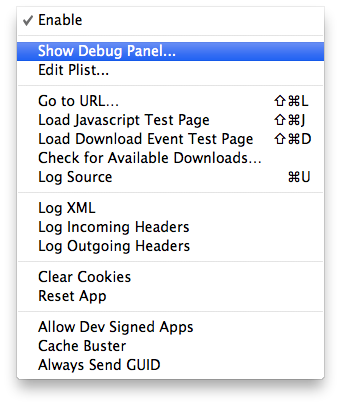
Show Debug Panel را کلیک کنید تا امکانات مخفی Debug را مشاهده کنید:
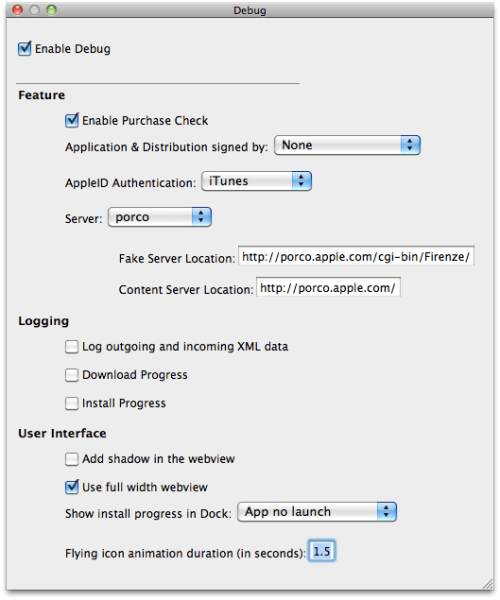
قدم پنجم
برای برداشتن این امکان، وارد Terminal شوید و عبارت زیر را تایپ کنید:
defaults write com.apple.appstore ShowDebugMenu -bool false

منبع: iClarified
ابتدا Terminal رو از قسمت Applications / Utilities باز کنید:

قدم دوم
عبارت زیر را وارد کنید:
defaults write com.apple.appstore ShowDebugMenu -bool true

قدم سوم
برنامه Mac App Store رو باز کنید:

قدم چهارم
حالا متوجه Debug menu میشوید:
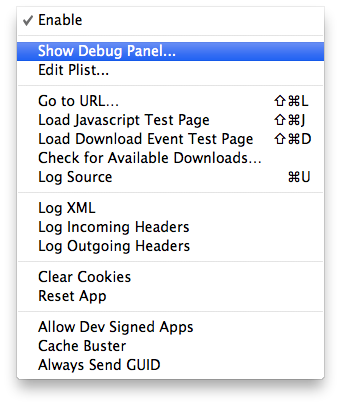
Show Debug Panel را کلیک کنید تا امکانات مخفی Debug را مشاهده کنید:
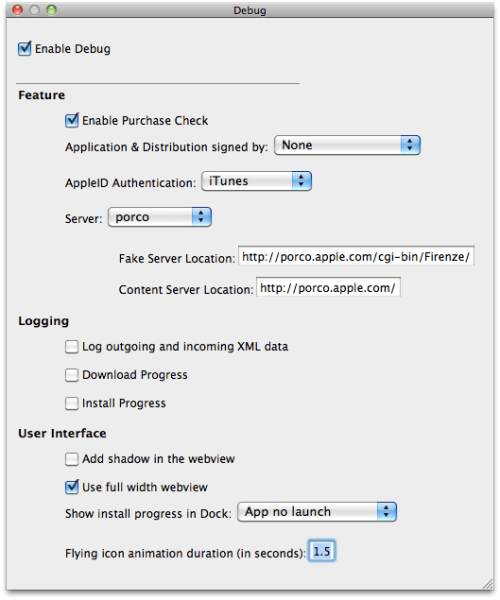
قدم پنجم
برای برداشتن این امکان، وارد Terminal شوید و عبارت زیر را تایپ کنید:
defaults write com.apple.appstore ShowDebugMenu -bool false

منبع: iClarified




نظر